Исправить ошибку Wyze 07 на Android — TechCult
Разное / / April 06, 2023
Приложение Wyze предоставляет вам более простой и удобный доступ к вашей личной и домашней безопасности. Это приложение позволяет пользователям получать доступ к своим камерам безопасности, чтобы контролировать все свои вещи из одного места. Однако часто пользователи сталкиваются с рядом проблем с приложением Wyze, таких как ошибка Wyze 07. Это распространенная ошибка, и ее можно устранить, выполнив несколько простых методов. В этом руководстве обсуждаются причины и методы устранения ошибки с кодом 07 в приложении Wyze.
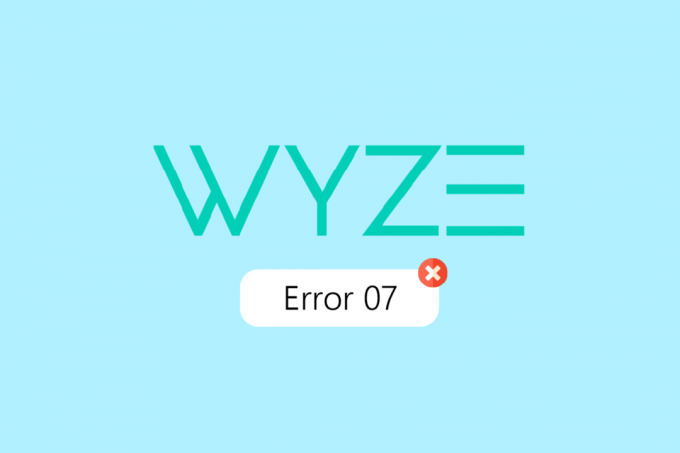
Оглавление
- Как исправить ошибку Wyze 07 на Android
- Метод 1: основные методы устранения неполадок
- Способ 2: повторно подписать учетную запись приложения Wyze
- Способ 3: обновить приложение Wyze
- Способ 4: повторно активировать лицензию Wyze Cam Plus
- Способ 5: обновить прошивку камеры
- Способ 6: принудительно остановить приложение Wyze
- Способ 7: сбросить настройки камеры Wyze по умолчанию
- Способ 8: переустановите приложение Wyze
- Способ 9: обратитесь в службу поддержки Wyze
Как исправить ошибку Wyze 07 на Android
Может быть несколько причин возникновения этой ошибки в приложении Wyze. Некоторые из возможных причин упоминаются здесь.
- Нестабильное подключение к Интернету из-за проблем с Wi-Fi и мобильными данными является частой причиной ошибки.
- Задержки телефона также могут вызывать эту ошибку.
- Проблема со входом в приложение также считается возможной причиной этой ошибки.
- Условия лицензии и проблемы с подпиской также являются возможными причинами ошибки.
- Неправильная загрузка датчика движения камерами
- Проблемы с конфигурацией приложения
- Устаревшая прошивка камеры
- Неправильные настройки камеры
- Устаревшая версия приложения Wyze
- Сохраняющиеся ошибки и ошибки установки в приложении Wyze
В следующем руководстве мы обсудим методы решения проблем с ошибкой 07 приложения Wyze.
Примечание: Поскольку смартфоны не имеют одинаковых параметров настройки, и они различаются от производителя к производителю, поэтому перед их изменением убедитесь в правильности настроек. Следующие методы взяты из Мото G60 смартфон.
Метод 1: основные методы устранения неполадок
Следуйте этим основным методам устранения неполадок, прежде чем переходить к расширенным методам.
1А. Проверить скорость интернета
Иногда ошибка Wyze может быть вызвана низкой или нестабильной скоростью интернета в вашем регионе. Если вы получаете подключение к Интернету, но не можете просматривать веб-страницы и приложения, проблема может быть вызвана низкой скоростью интернета. Вы можете посетить Тест скорости сайте и проверьте скорость вашего интернета.

1Б. Перезагрузить телефон
Когда ваш телефон не работает должным образом из-за задержек, вы можете получать различные ошибки с различными приложениями и другими функциями. Чтобы избежать этих ошибок, вы можете быстро перезагрузить устройство.
1. нажмите Кнопка питания на телефоне в течение нескольких секунд и нажмите на Перезапуск.
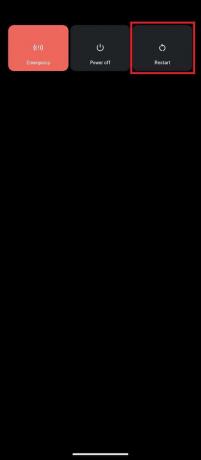
2. Подождите пару минут, пока телефон перезагрузится.
1С. Переподключите Wi-Fi роутер
Проблемы с подключением к Интернету, обеспечиваемые маршрутизатором Wi-Fi, можно легко решить, выключив и выключив его.
1. нажмите Власть кнопку на маршрутизаторе Wi-Fi и выньте шнур питания из розетки.

2. Через 60 секунд перезарядить шнур питания в розетку и нажмите кнопку власть кнопку, чтобы включить его.
Читайте также:Как подключиться к беспроводному маршрутизатору или модему Frontier
1Д. Переключить мобильные данные
Если у вас по-прежнему возникают проблемы с подключением к сети Wi-Fi, вам следует подумать о переключении на сеть. Однако для использования услуг мобильной передачи данных вам потребуется действующий интернет-план.
1. Идти к Настройки из меню телефона.
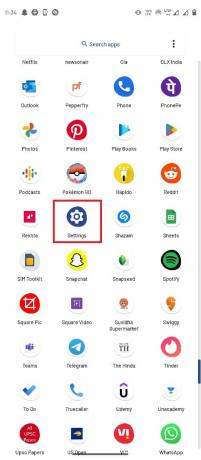
2. Нажать на Сеть и интернет.

3. Здесь нажмите на SIM-карты.

4. Включите переключать для Данные чтобы запустить мобильные данные в предпочитаемой вами мобильной сети.

1Э. Проверка обнаружения движения в камере Wyze
Иногда проблемы с записью видео, такие как ошибка Wyze error 07, могут быть вызваны тем, что камера приложения не смогла обнаружить движение. Когда камера не обнаруживает движение, она не записывает видео. Чтобы решить эту проблему, вы можете попробовать вручную записать 12-секундное видео. Если видео записывается нормально, проблема не в детекторе движения камеры. Однако, если видео не в порядке, вам следует рассмотреть некоторые методы устранения неполадок оборудования, как указано ниже.
- Убедитесь, что устройство камеры не сломано и не повреждено, и исправьте его соответствующим образом.
- Убедитесь, что кабели, соединяющие камеры видеонаблюдения, на месте и не повреждены.
- Проверьте правильность подключения кабелей к портам.
- Обратите внимание на любые другие видимые препятствия.
Способ 2: повторно подписать учетную запись приложения Wyze
Если есть проблема с учетной записью пользователя в приложении Wyze, вы можете попробовать выйти, а затем войти в приложение, чтобы устранить сбой.
1. Открыть Вайз приложение из меню телефона.
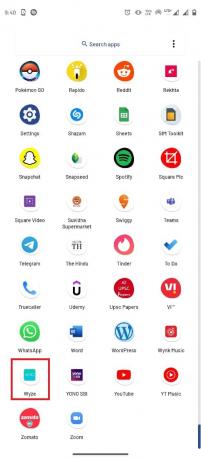
2. Нажмите на Счет вариант.

3. Прокрутите вниз и нажмите на Выход.
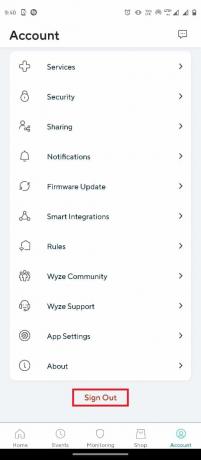
4. Нажать на ХОРОШО для подтверждения выхода.
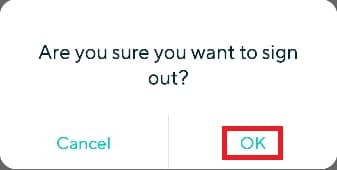
5. Введите учетные данные учетной записи пользователя в полях и нажмите на Войти кнопка.

Читайте также:Исправить ошибку Google Play Store при проверке обновлений
Способ 3: обновить приложение Wyze
Когда приложение Wyze долгое время не обновлялось, существующие ошибки могут привести к различным ошибкам. Поэтому важно постоянно обновлять приложение. Если у вас постоянно возникает одна и та же проблема, вам следует подумать об обновлении приложения Wyze.
1. Открыть Google Play магазин из меню телефона.

2. В строке поиска введите Вайз.

3. Найдите и коснитесь приложение из результатов поиска.
4. Нажмите на Обновлять кнопку для установки последнего обновления.

5. Дождитесь установки обновления и перезапуститьприложение.
Способ 4: повторно активировать лицензию Wyze Cam Plus
Когда вы завершили бесплатный пробный период для приложения Wyze или если срок действия лицензии для приложения Wyze истек, вы можете получить эту ошибку. Поэтому вам следует рассмотреть возможность повторной активации условий лицензии Wyze Cam plus, чтобы продолжить пользоваться приложением.
1. Нажмите на Вайз значок приложения из меню телефона.

2. Нажмите на Счет вкладку в правом нижнем углу.

3. Теперь нажмите на Услуги вкладка

4. Нажмите на вкладка на которые вы подписались.
Примечание: В пояснительных целях, Кэм Плюс вкладка выбрана.
5. Нажмите на лицензия чтобы удалить его из пакета подписки.
Также читайте: Исправить ошибку «Требуется аутентификация Google Play» на Android
Способ 5: обновить прошивку камеры
Когда устаревшая камера сети больше не может поддерживать непрерывную обратную связь с видео, у вас могут возникнуть проблемы с кодом ошибки Wyze 07 в приложении Wyze. Вы можете попробовать обновить прошивку камер до последней версии, чтобы решить эту проблему.
1. Открой Вайз приложение из меню телефона.

2. Перейдите к Счет меню в приложении Wyze.

3. Нажмите на Обновление прошивки вкладка

4. Выберите конкретное камера обновить его прошивку.
Примечание: Вы также можете нажать на Обновить все кнопку для обновления камер в сети.
Способ 6: принудительно остановить приложение Wyze
Иногда проблемы с ошибкой Wyze 07 вызваны неправильной настройкой приложения. Для решения проблем вы можете попытаться принудительно остановить приложение из системных настроек.
1. Открыть Настройки из меню телефона.
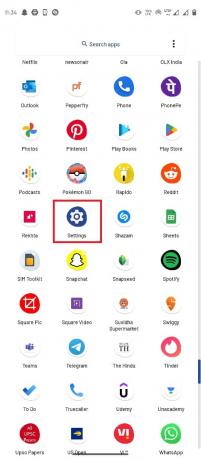
2. Нажать на Приложения и уведомления.

3. Нажать на Посмотреть все приложения.
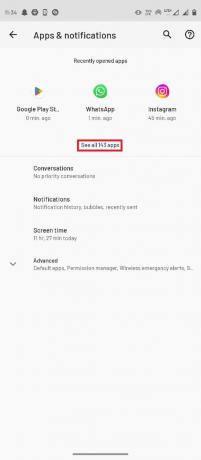
4. Прокрутите вниз и найдите Вайз приложение и нажмите на него.
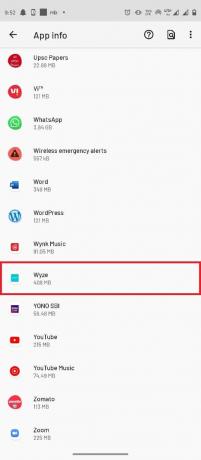
5. Нажать на Принудительная остановка.

Читайте также:Исправлена ошибка, из-за которой передача файлов Android USB не работает в Windows 10
Способ 7: сбросить настройки камеры Wyze по умолчанию
Если камеры Wyze неправильно настроены для приложения, это может вызвать ряд ошибок в приложении. Вы можете попытаться решить эту проблему, сбросив настройки камеры Wyze по умолчанию.
1. Открой Вайз приложение из меню телефона.

2. в Дом нажмите на определенную камеру, чтобы удалить ее из сети.
3. Теперь вручную нажмите кнопку Перезагрузить кнопку на камере и подождите, пока желтый светодиод не погаснет.
Примечание 1: Если светодиодный индикатор мигает желтым, это означает, что камера Wyze сбрасывается на настройки по умолчанию.
Заметка 2: Если индикатор не изменится через несколько секунд, вам необходимо обратиться в сервисный центр, чтобы устранить проблему на аппаратном устройстве.

4. Открой Вайз приложение снова.
5. Нажмите на Новое устройство кнопка.

6. Нажмите на Камеры вкладка в КАТЕГОРИИ раздел.

7. Нажмите на тип камеры вы хотели бы добавить.
Примечание: Базовая станция Wyze Например, выбрана камера.

8. Нажмите на Следующий кнопку для подключения мобильного телефона к сети Wyze Camera.
9. После синий свет мигает на маршрутизаторе и базовой станции, коснитесь Следующий кнопку для подключения к станции.
Читайте также:Как включить или выключить вспышку камеры на Android
Способ 8: переустановите приложение Wyze
При поиске ответа на вопрос о том, что такое код ошибки 07 на камере Wyze, вы можете увидеть, что сбои программного обеспечения являются основной причиной. Если проблема связана с приложением Wyze, вы можете попробовать переустановить приложение на своем телефоне Android.
Шаг I: удалите приложение Wyze
Первый шаг — удалить существующую версию приложения Wyze на вашем телефоне с помощью приложения Play Store.
1. Открой Магазин игр приложение.
2. Теперь нажмите на профиль значок в правом верхнем углу.

3. Затем выберите Управление приложениями и устройством.

4. Перейти к Управлять вкладка, поставьте галочку Вайз приложение и коснитесь мусор значок вверху.

5. Нажмите на Удалить кнопку в окне подтверждения и подождите, пока приложение не будет удалено.

Шаг II: переустановите приложение Wyze
Здесь объясняются шаги по переустановке приложения Wyze на вашем телефоне, чтобы исправить код ошибки Wyze 06.
1. Запустить Магазин игр приложение.
2. Нажмите на строку поиска на главном экране, найдите Вайз приложение и коснитесь поиск икона.
3. Нажмите на Установить кнопку, чтобы установить приложение Wyze, и дождитесь завершения процесса установки.

Читайте также:8 лучших приложений для камеры Android 2022 года
Способ 9: обратитесь в службу поддержки Wyze
Если ни один из предыдущих способов не работает, и вы не можете найти решение своей проблемы. В таком случае вам следует обратиться в службу поддержки Wyze, чтобы задать вопрос разработчикам.
1. Открой Вайз приложение из меню телефона.

2. В правом нижнем углу коснитесь значка Счет вкладка

3. Нажмите на Поддержка Wyze.

4. Нажмите на Отправить журнал.

5. Нажать на Приложение и сервисы Wyze.

6. Нажмите на События вкладка

7. Выберите медиафайл в Подробности раздел и коснитесь Представлять на рассмотрение кнопка.

Часто задаваемые вопросы (FAQ)
Q1. Что такое приложение Wyze?
Ответ Wyze — это приложение для домашней и личной безопасности, которое помогает вам контролировать имущество, подключая его к вашим камерам.
Q2. Как я могу использовать приложение Wyze?
Ответ Приложение Wyze можно установить из магазина Google Play для Android. Вы можете добавить свои камеры в приложение, чтобы следить за своей безопасностью.
Q3. Помогает ли Wyze в обеспечении безопасности дома?
Ответ Да, Wyze держит вас в курсе живых записей с камер дома и, таким образом, является полезным приложением для домашней безопасности.
Рекомендуемые:
- Исправить Samsung TV Plus не работает
- Как увидеть скрытые сообщения на Reddit
- Как удалить устройства из вашего дома Google
- Исправить код ошибки Wyze 06 на Android
Мы надеемся, что это руководство было полезным для вас, и вы смогли исправить Ошибка вайза 07 на вашем Android-смартфоне. Сообщите нам, какой метод сработал для вас. Если у вас есть какие-либо предложения для нас, сообщите нам об этом в разделе комментариев.
Илон — технический писатель в TechCult. Он пишет практические руководства уже около 6 лет и затронул множество тем. Он любит освещать темы, связанные с Windows, Android, а также последние хитрости и советы.



